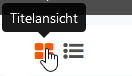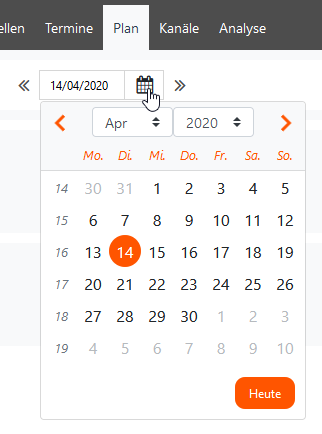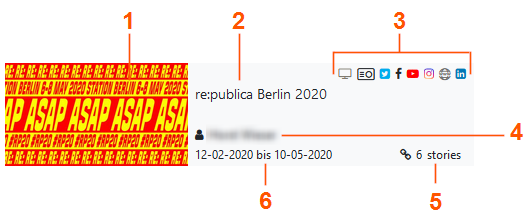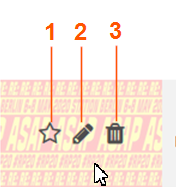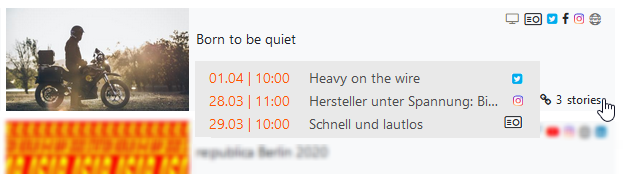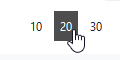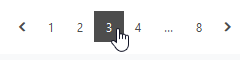Titelansicht für die Planung
In der Menüleiste des Reiters Plan können Sie die Anzahl der im Inhaltsbereich sichtbaren Topics anhand zweier Filter einschränken. Zum einen können Sie eine Titelsuche durchführen und zum anderen die Ansicht der Topics auf die vorgesehenen Veröffentlichungskanäle einschränken. Hierzu mehr auf der Übersichtsseite für den Reiter Plan.
Die Kopfzeile in der Plan-Titelansicht
Oben im Inhaltsbereich befindet sich die Kopfzeile der Plan-Titelansicht. Sie können hier die Planungs-Ansicht ändern (Kalender-, Titel- oder Listenansicht), ein neues Topic erstellen oder ein Datum angeben, das innerhalb des Topic-Zeitraums liegt.
Titelansicht aufrufen
• Klicken Sie auf das Icon Titelansicht, um die Titelansicht anzuzeigen.
→ Im Inhaltsbereich wird die Titelansicht dargestellt.
Neues Topic anlegen
In der Kopfzeile des Inhaltsbereichs können Sie ein neues Topic anlegen.
• Klicken Sie auf den Button Neues Topic in der Kopfzeile des Inhaltsbereichs.
→ Das Topic-Bearbeitungsfenster öffnet sich.
Gültigkeitsdatum einstellen
In der Mitte der Kopfzeile wird eine Datumauswahl für das Gültigkeitsdatum des Zeitfensters angezeigt. Sie können hier einen Tag einstellen, der innerhalb der Zeitdauer der anzuzeigenden Topics liegt. Es werden alle Topics angezeigt, die früher als der Tag oder mit dem Tag beginnen und mit oder nach dem Tag enden.
• Klicken Sie auf das Datumauswahlfeld und wählen Sie aus dem Datumauswahl-Pop-up einen Tag aus.
→ Es werden alle Topics aufgelistet, die den gewählten Tag innerhalb ihrer Dauer haben.
Zu beiden Seiten der Datumauswahl werden Doppelpfeile angezeigt. Ein Mausklick darauf verschiebt das Datum um eine Woche zurück bzw. nach vorne.
Topics in der Titelansicht
Jedes Topic wird in einer eigenen, grau hinterlegten Kachel dargestellt. Jede Kachel enthält die folgenden Informationen und Möglichkeiten:
1: das Thumbnail (eine Vorschau- oder Platzhalterabbildung) für das Topic,
2: den Titel des Topics,
3: die Veröffentlichungskanäle (als Icons), für die Stories erstellt werden können oder bereits erstellt wurden,
4: den Bearbeiter des Topics,
5: die Anzahl der bereits angelegten Stories und
6: den Zeitraum des Topics.
An der linken Seite der Kachel wird das Thumbnail des Topics angezeigt. Sobald Sie die Maus über das Thumbnail bewegen, werden darauf die Buttons Zu Favoriten hinzufügen, Bearbeiten und Löschen sichtbar.
Auf dem Thumbnail werden drei Buttons eingeblendet, sobald sich Ihre Maus darüber befindet:
1: Zu Favoriten hinzufügen
2: Bearbeiten
3: Löschen
Topic zu Favoriten hinzufügen oder entfernen
Mit dem Stern-Icon können Sie das Topic zu Ihren Favoriten hinzufügen.
• Klicken Sie auf das Icon Zu Favoriten hinzufügen
→ Das Topic wurde zu den Favoriten hinzugefügt.
Das Stern-Icon wird orange ausgefüllt. Ein erneuter Klick entfernt das Topic aus den Favoriten.
Topic bearbeiten
Das Stiftsymbol bringt Sie in das Topic-Bearbeitungsfenster.
• Klicken Sie auf den Button Bearbeiten
→ Das Topic-Bearbeitungsfenster öffnet sich.
Topic löschen
Mit dem Mülleimersymbol können Sie das Topic löschen.
• Klicken Sie auf das Icon Löschen
→ Nach einer Sicherheitsabfrage wird das Topic entfernt.
In der rechten unteren Kachelecke sehen Sie die Anzahl der bereits vorhandenen Stories, die zu dem Topic gehören. Um noch mehr Informationen über die Stories zu bekommen, müssen Sie lediglich Ihren Mauszeiger über diese Anzeige positionieren. Es poppt daraufhin eine Übersicht über die Stories auf, in der Sie in jeweils einer Zeile den Veröffentlichungszeitpunkt, den Titel sowie den Kanal (als Icon) ablesen können.
Die Fußzeile in der Plan-Titelansicht
Anzahl der Treffer je Seite einstellen
In der Fußzeile des Inhaltsbereichs steht links, wie viele Treffer Ihre aktuelle Menüleisten-Einstellung – ggf. in Verbindung mit der Volltextsuche oder weiteren Filtern – zur Folge hat.
• Wählen Sie am rechten Rand der Fußzeile, wie viele Treffer im Inhaltsbereich gleichzeitig dargestellt werden sollen.
Eine andere Trefferseite aufrufen
• Blättern Sie die Trefferseiten vor oder zurück, indem Sie im Navigationsfeld in der Mitte der Fußzeile auf einen der Pfeile klicken.
Oder wählen Sie direkt eine der Seiten aus.